Wix 是繼 WordPress 和 Shopify後第三大最受歡迎的網站後台管理系統,簡稱CMS。 Wix內置SEO輕鬆涵蓋了搜索優化的基礎知識,成功服務許多不同類型的小型網站,包括電子商務、部落格、本地企業等。平台非常易於使用,拖放式編輯器讓您無需任何特殊的編碼技能即可構建一個吸引人的網站。不過,也有不少用戶抱怨 Wix 網站速度和有限的擴展性問題。在這篇文章將一起了解 Wix 的SEO缺點是否屬實,以及整合一些我們SEO公司業界做Wix SEO的看法,並向您展示如何對 Wix 網站進行 SEO工作。
內文連結
1.選擇模板
首先根據您的業務類型選擇模板,例如網路商店、餐廳、部落格等。
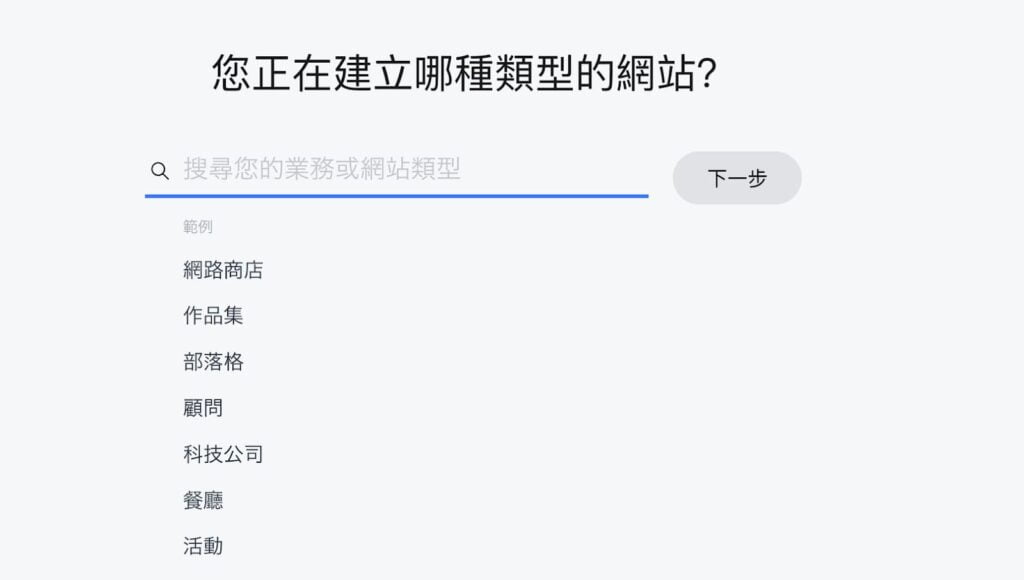
假設您要為一家餐館創建一個網站 ,當您陳述業務類型時,Wix 會提供更多值得添加到您網站的部分:
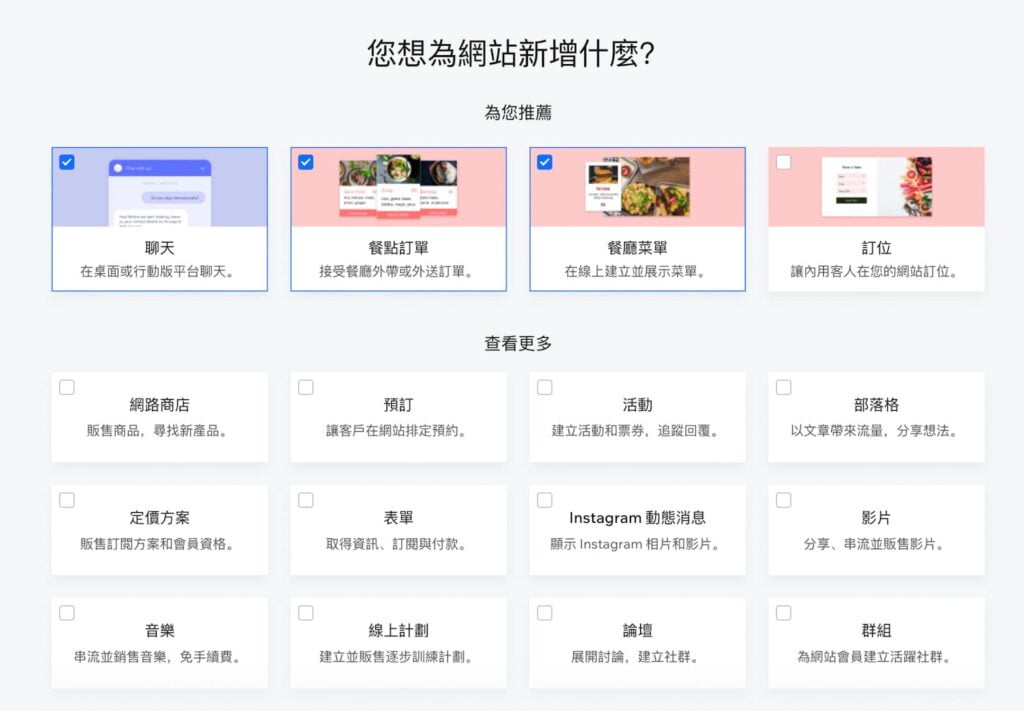
或者你可以試試Wix ADI builder,在回答幾個關於業務的問題後,人工智能技術將為您提供設計理念。值得注意的是,當您選擇模板後,無法再更改。
完成設置後,Wix將根據您的Logo顏色提供主題樣式和調色板。模板和主題是兩個不同的東西, 模板是其後不可更改的,而主題是隨時可以更改的內容。
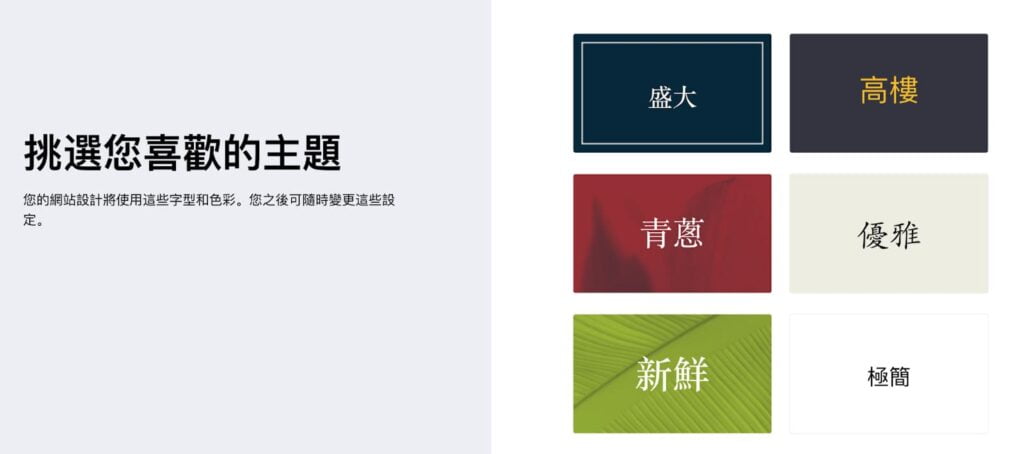
然後,可以選擇您的主頁佈局,再轉到 Wix 編輯器,可以自定義字體、顏色、部分佈局設計和添加新頁面等。若要編輯網站移動版本,請將編輯器切換到行動裝置。
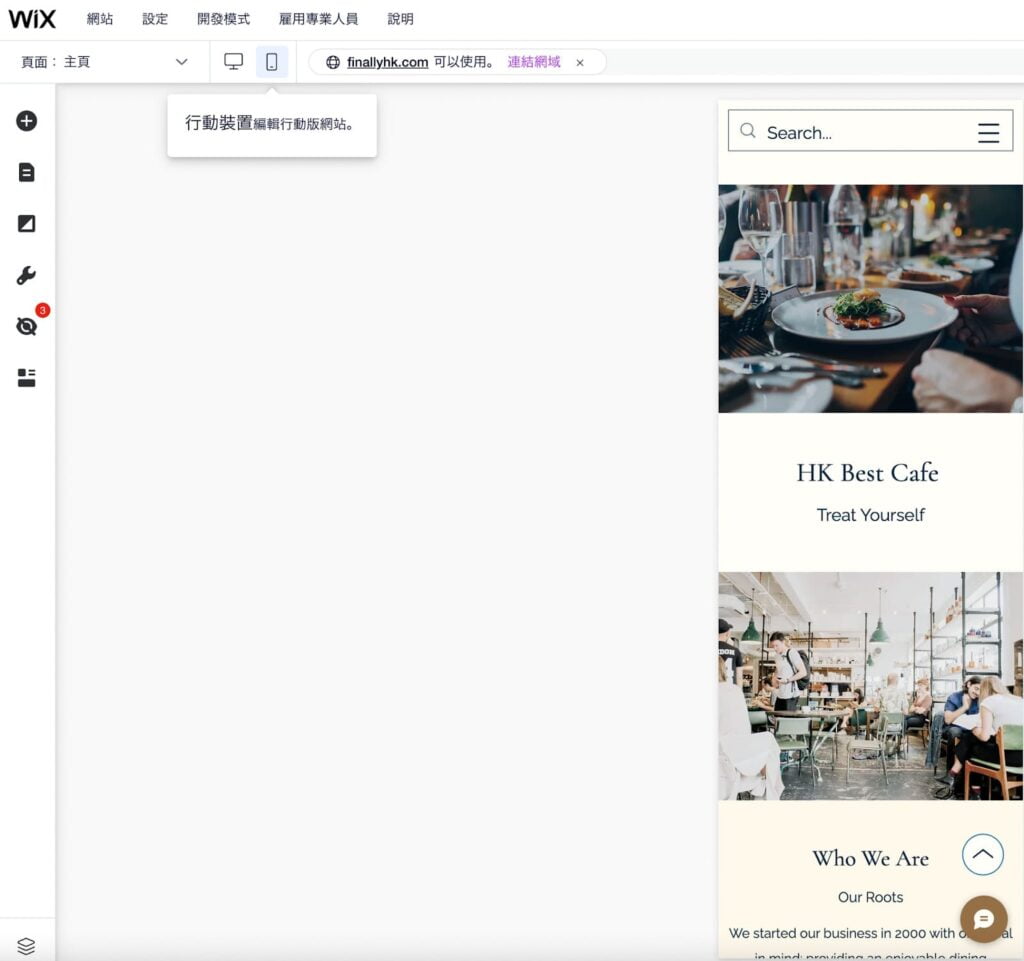
2.進行關鍵字研究
關鍵字研究是任何網站 SEO 的基本內容,所以讓我們從這方面開始。 有很多方法可以找到關鍵字。當您簡單地描述完業務時,您可能已經會想到其中一些。以中醫為例,你的關鍵字可能包括中醫、針灸、拔罐等。 您還可以使用 Google Trends來確定有可能為您帶來訪問者的關鍵字。輸入兩個或更多搜索字詞進行比較,指定與您的業務相關的位置,然後讓 Google 進行檢查。

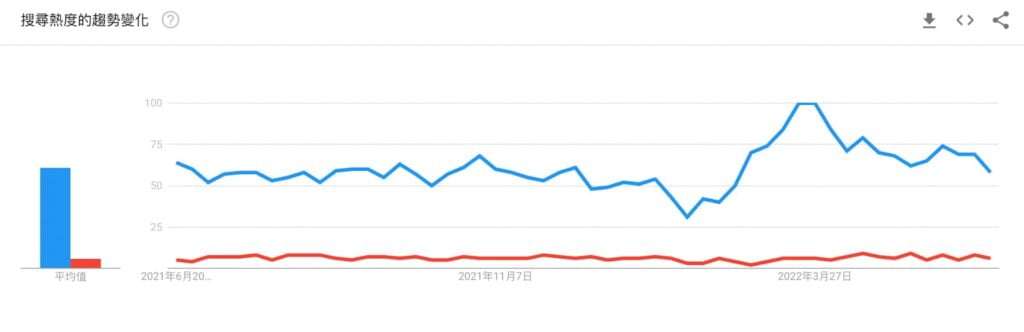
在選擇長尾關鍵詞和內容創意時,可以嘗使用Keyword Planner,在這裡能找到很多有關關鍵字的有用指標。直接從 Google Ads 關鍵字規劃工具獲取一些關鍵字提示,以關鍵字或網站形式開始。
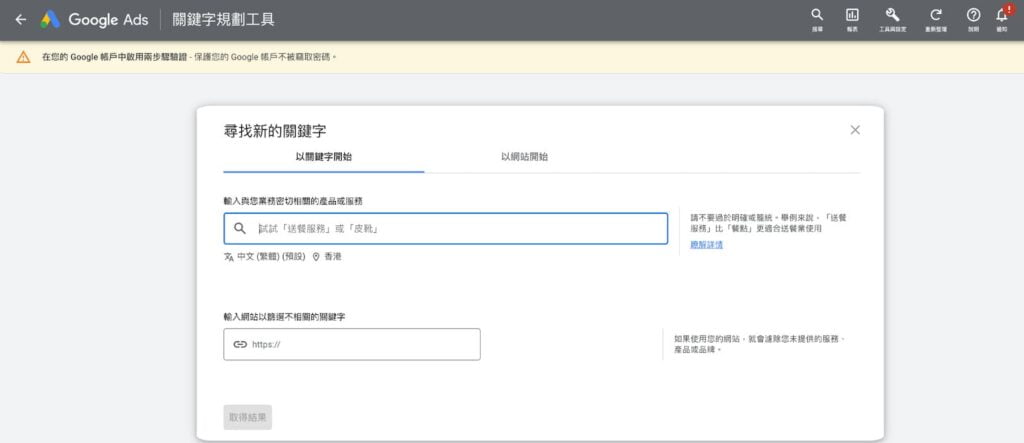
3.啟動Wix SEO
Wix 是一個非常適合新手的平台,創造有關您的業務的內容後,Wix SEO將為您生成一個 SEO 清單。 完成網站模板的編輯後,將其保存並單擊讓大家在 Google 上找到您以繼續進行 SEO 設置。
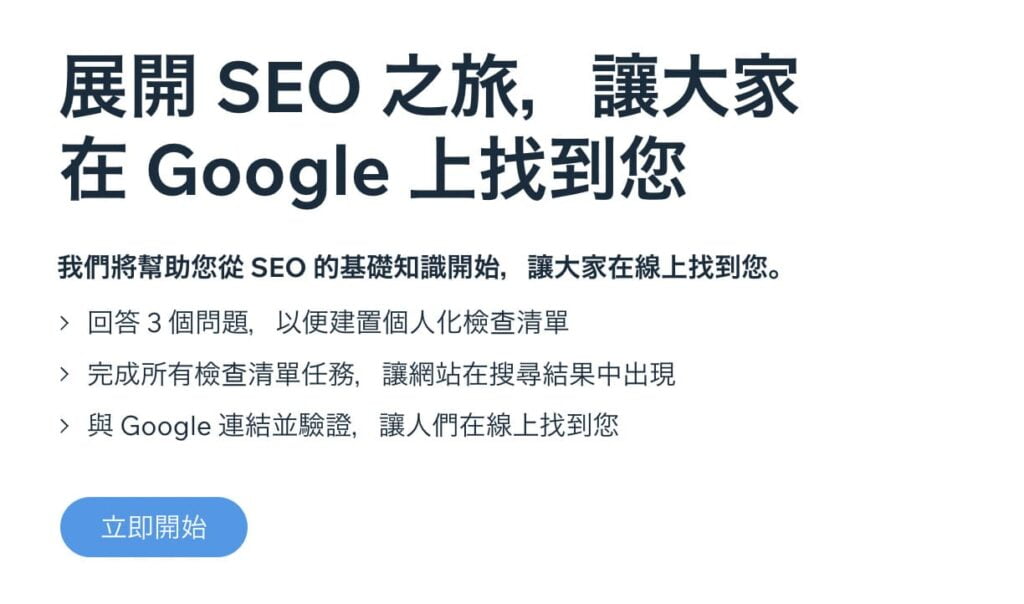
首先添加您的品牌名稱,確保您在此處輸入的名稱與商業登記相符。
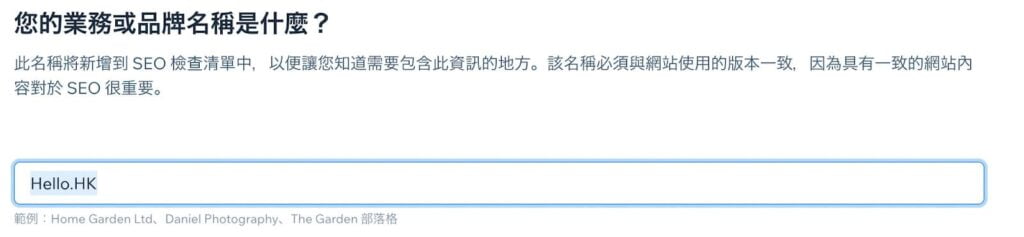
然後,說明您的企業是否有屬於某個區域,或者您是否在全球範圍內開展業務。如果有位置,請提供地址。
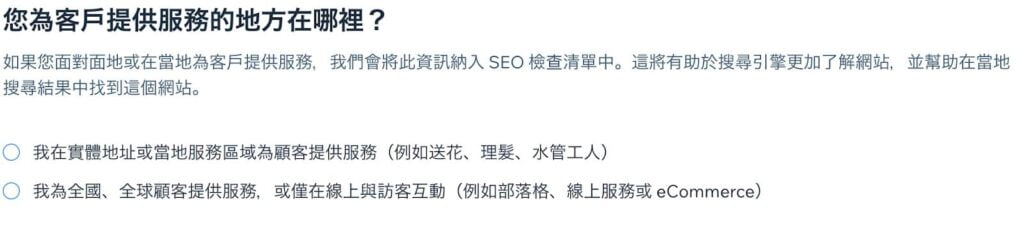
現在,添加三個最能描述您的業務的關鍵字,這些關鍵字不應該太短。
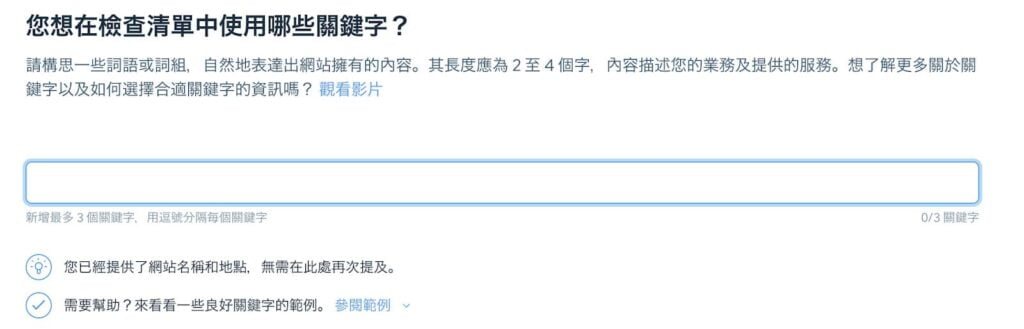
4.Wix SEO 清單
由於 Wix 已經大概了解您的業務,將為你製作一份SEO 設定檢查清單,所有標有紅色的方面都值得要注意。讓我們仔細看看每個點:
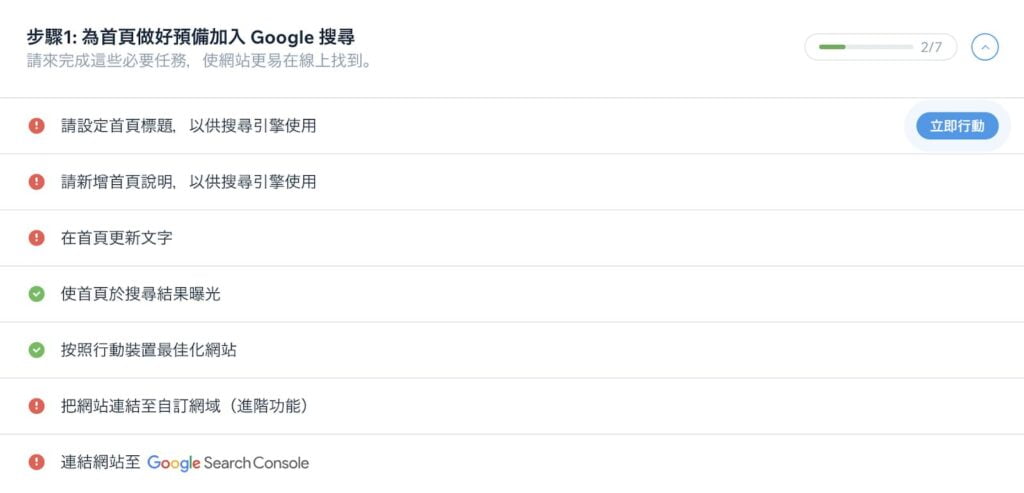
為搜尋引擎設置首頁標題
主頁標題將顯示在搜索引擎中,因此應該清楚地向Google和用戶描述您的業務。您可以選擇由 Wix 生成或可以自己想一個。 請記住,標題應該清楚地描述您的業務是什麼,並且足夠吸引人點擊。考慮標題時,注意標題不應超過 60 個字符以便 Google顯示。
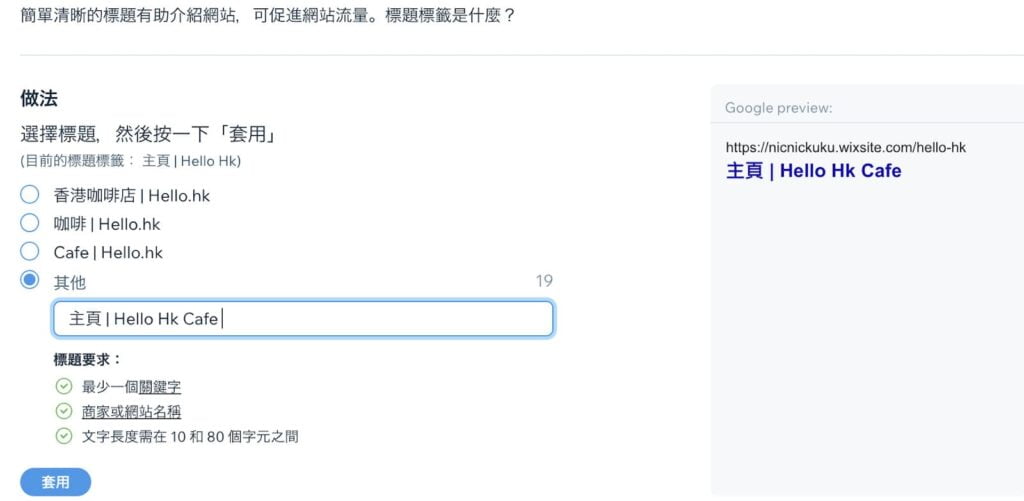
為搜尋引擎添加首頁的說明
您的首頁說明也將出現在搜索引擎中,因此請確保用戶能看到足夠的信息。 雖然具吸引力的描述不會提升你的Google排名,但它們很可能會吸引更多用戶,帶來更多點擊。
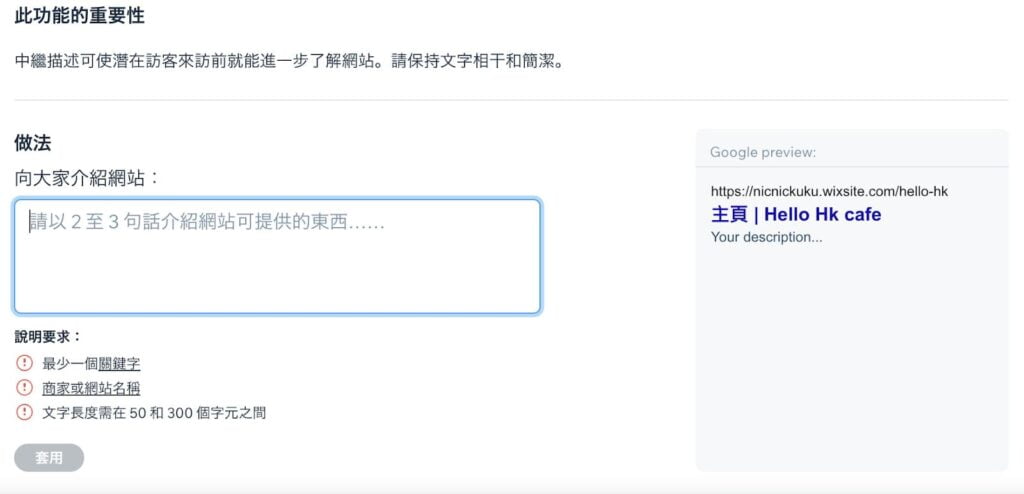
在首頁更新文字
請確保首頁上的優質內容,並且有足夠的關鍵字以便搜索引擎可以輕鬆理解該頁面的內容。要創建或編輯主頁內容,請點擊前往編輯器。
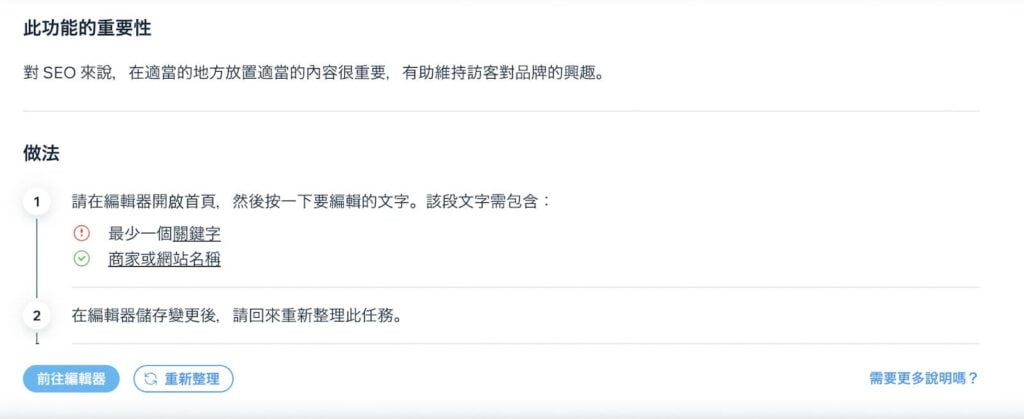
將您的網站連接到自訂網域(高級功能)
此功能僅適用於付費計劃,幸運的是,即使是 Wix 上最昂貴的計劃也相當實惠。對於任何需要看起來可信和專業的企業來說,擁有一個自定義域是必須的。
針對搜索引擎最佳戶您的網站頁面
每個部分的工作流程幾乎相同,您需要更新或創建標題、元描述、內容、鏈接、社交頁面和聯繫信息,所有編輯都將在編輯器中進行。

5.考慮網站結構
一個好的網站結構應該簡單且可擴展,這意味著您可以根據需要任意添加新頁面,但不應影響搜索引擎和用戶導航的簡易性。在 Wix 上,網站結構既是福也是禍,因為默認情況下非常簡單且易裝置友好。當您打開編輯器並添加新頁面時,您只需選擇頁面類型和佈局即可。
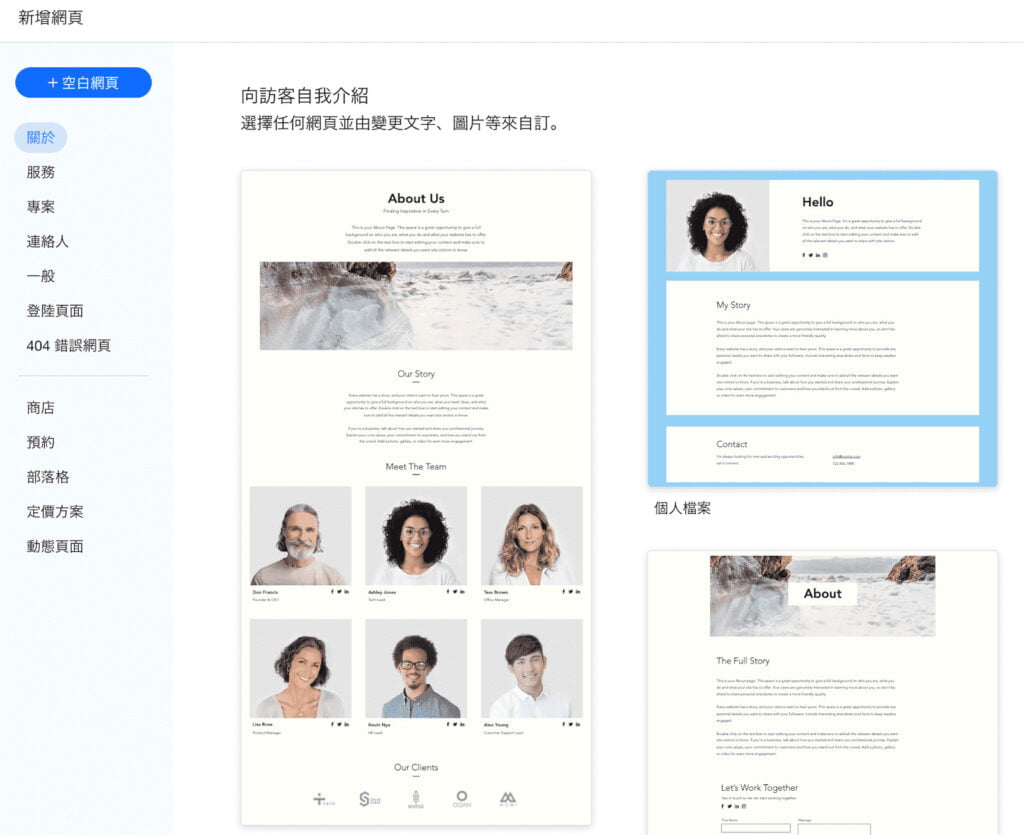
那麼,你可能會問,禍是什麼? 禍是上述結構的可擴展性有限,你不能添加額外的類別和子頁面等。所以,Wix 只適用於小型網站。如果您打算創建一個10k+頁面的電子商店,請考慮使用其他平台。如果Wix 適合您的業務需求,請著重頁面上的內容,並且不要忘記將它們鏈接好,以免最終出現孤兒網頁。
6.站內優化
站內優化不僅僅是在您的內容中添加關鍵字,還包括優化所有 HTML 元素、URL、重定向等。
標題和描述標籤
Wix 允許您自行設置規則,以便自動創建頁面標題和描述標籤,因此您無需在每次創建新頁面時手動編寫標題。
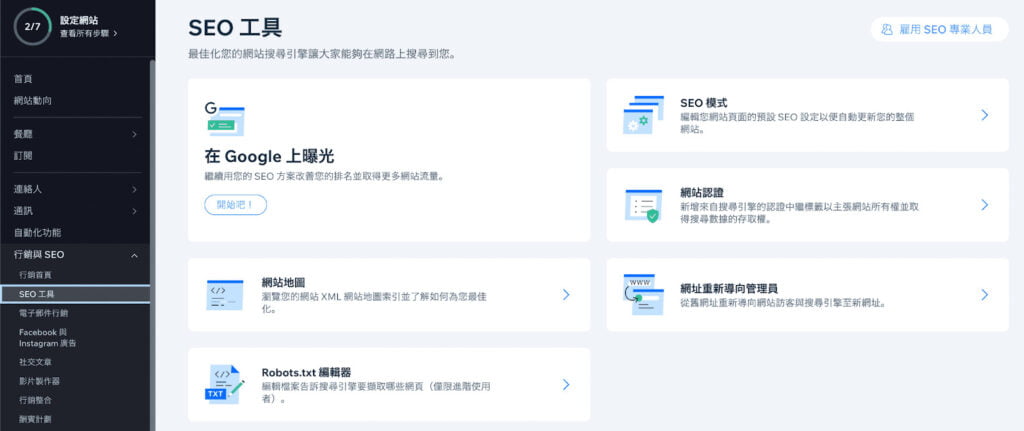
然後選擇您需要為其創建標題和描述標籤的頁面類型,然後單擊 SEO入門和社群分享:
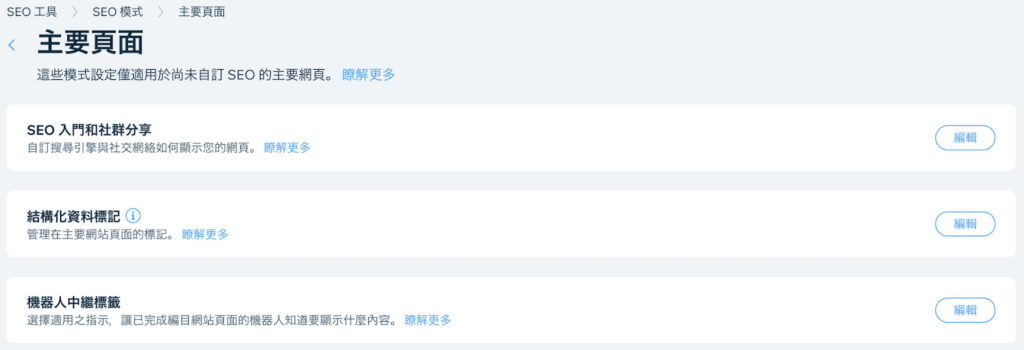
在 SEO入門中,您可以查看 Wix 為您頁面提供的默認標題設置。 您可以保持原樣,也可以更改變數以形成其他標題模式。
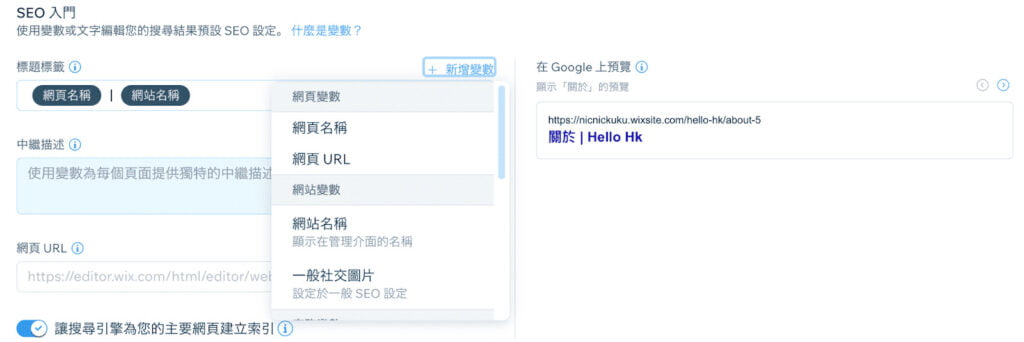
至於描述標籤,並不建議使用變數,因為描述標籤不可能只用變數來組成一些有意義的描述。要為頁面創建唯一描述,您需要轉到編輯器。前往Wix 編輯器>單擊左側的網頁圖標>然選擇 SEO 入門便可輸入您的描述標籤。
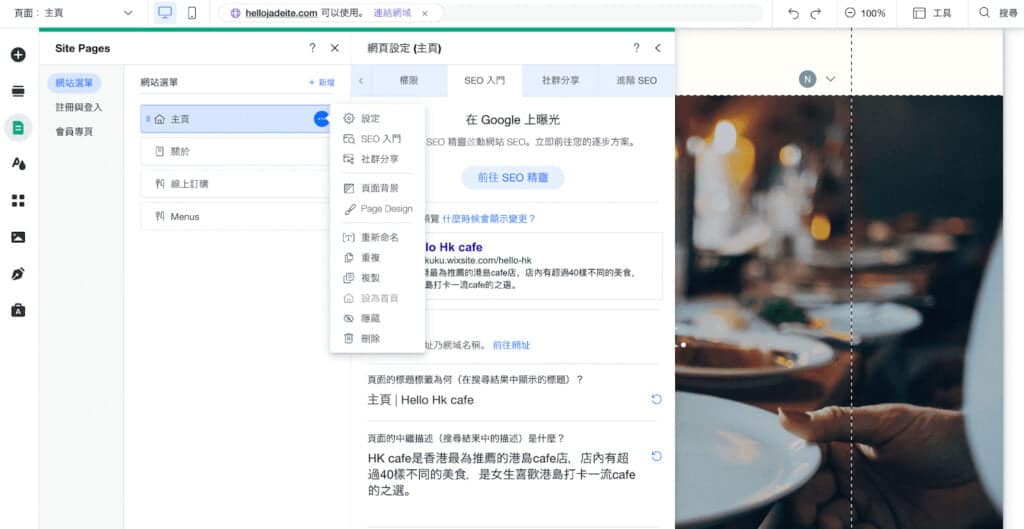
網址(URL)
Wix 僅允許您編輯 URL slug,即是URL 的最後一部分,也就是說沒有什麼可以改變的。要編輯主頁的 URL slug,請轉到編輯器,選擇一個頁面,然後單擊設置 > SEO 入門。
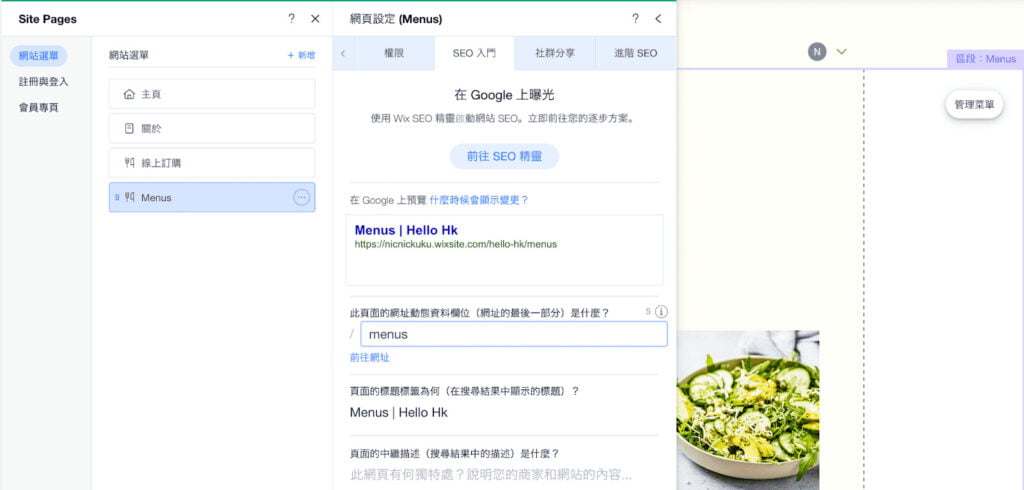
H1 標題
H1標題是告訴搜索引擎該頁面是關於什麼的,並添加相關關鍵字使您的頁面排名更好。
圖像Alt Text
Alt Text能讓搜索引擎更好地理解圖像上的內容。對於 Wix 網站,Alt標籤可能比任何其他網站更重要。原因是 Wix 會將您在網站上下載的所有圖像重命名為奇怪的東西,因此 Google 無法理解讀取其名稱的圖像。也就是說,當涉及到 Wix 網站時,Alt Text是圖像SEO成功的唯一途徑。要將Alt Text添加到圖像,請打開 Wix 編輯器,單擊圖像,然後單擊設置,然後輸入Alt Text。請記住,Alt Text應該是描述性的,不能太籠統或太長。
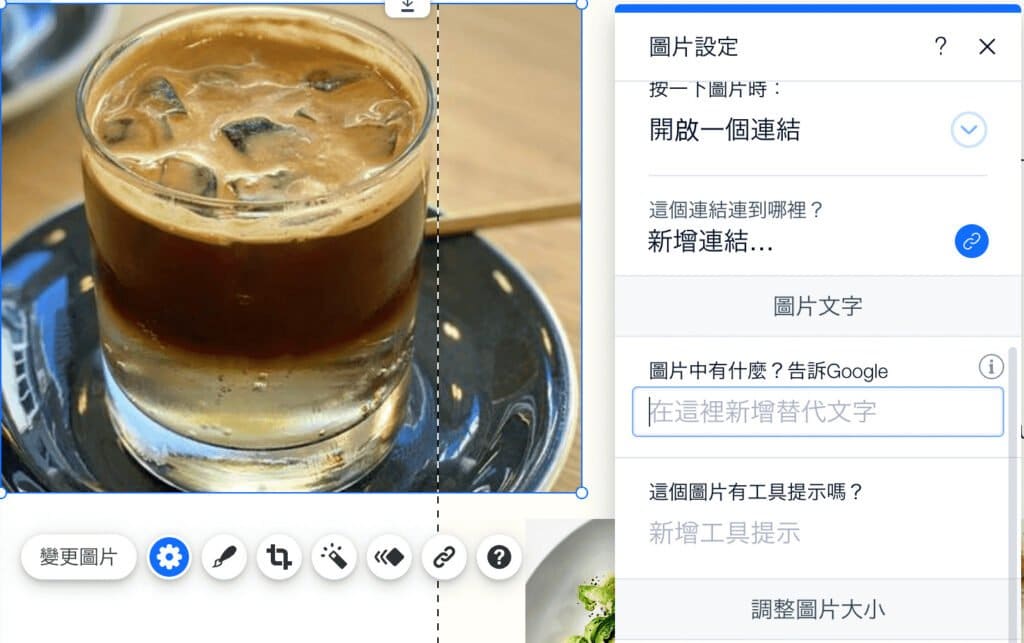
301 重新導向
301 重新導向可讓您避免引導用戶和 Google 訪問空白或不相關的頁面。要設置 301 重定向,請在您的 Wix 管理介面>行銷與SEO > SEO 工具> 網址重新導向管理員:
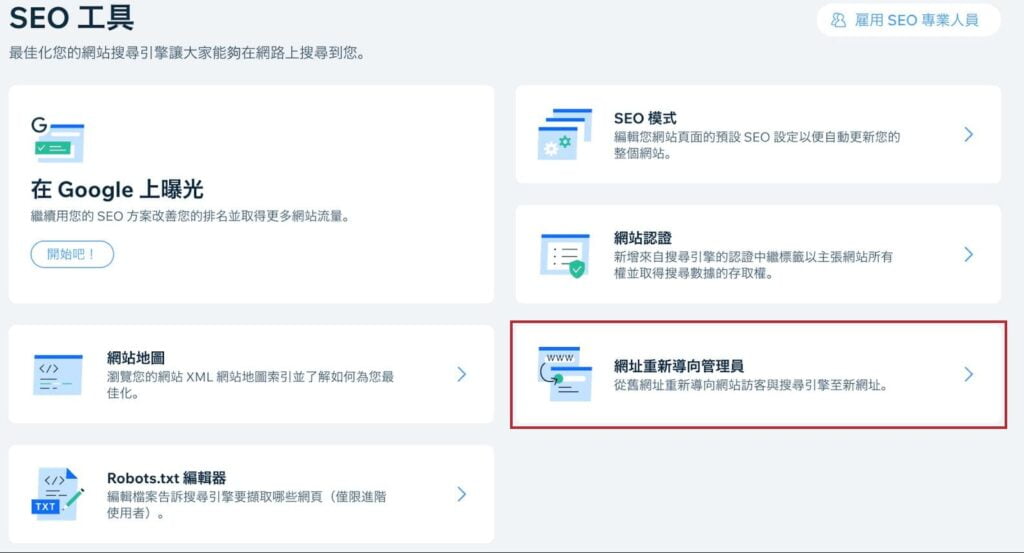
然後點擊新增重新導向,選擇是需要設置單個 URL還是群組形式,並輸入舊鏈接和新鏈接:
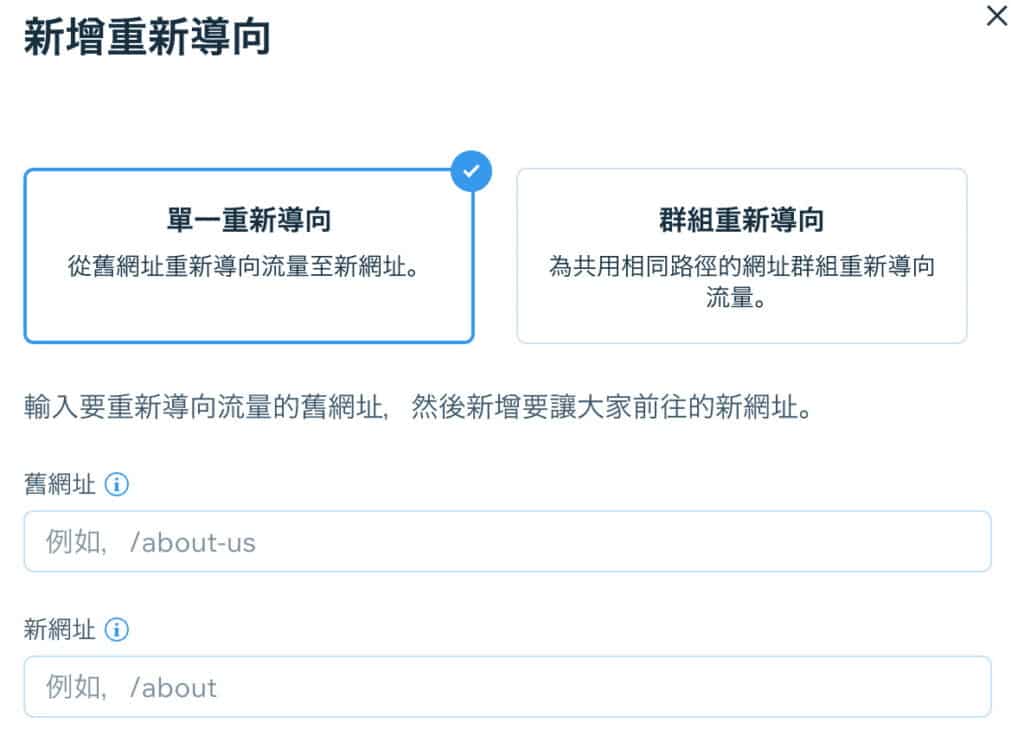
標準網址標籤(Canonical Tag)
如果您有許多不同的 URL 指向具有相同內容的單個頁面。為此,請設置標準網址標籤,可避免Google 處罰重複內容的問題。要更改標準網址標籤,請到編輯器,然後單擊頁面。 在相關頁面附近,單擊更多操作> SEO 入門 > 進階SEO>額外標籤。
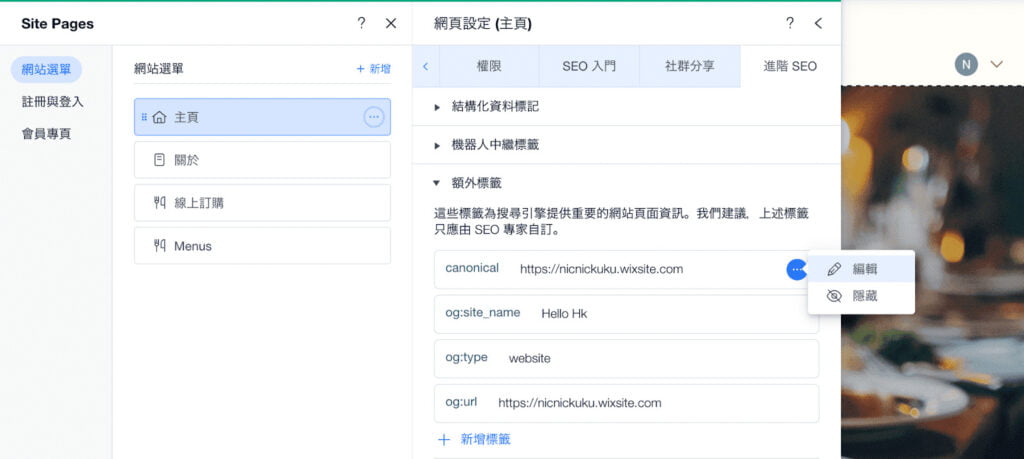
7.內部鏈接
完善的內部鏈接可以讓 Google 更有效地抓取您的網站。您可以將強大的頁面鏈接到較弱的頁面,從而使後者更有價值。在 Wix 中,如果您從頭開始創建頁面,需要手動設置鏈接。這個過程其實很簡單,打開 Wix 編輯器並選擇您要使用的頁面。然後單擊要用於鏈接到任何其他頁面的元素,然後單擊連結圖標:
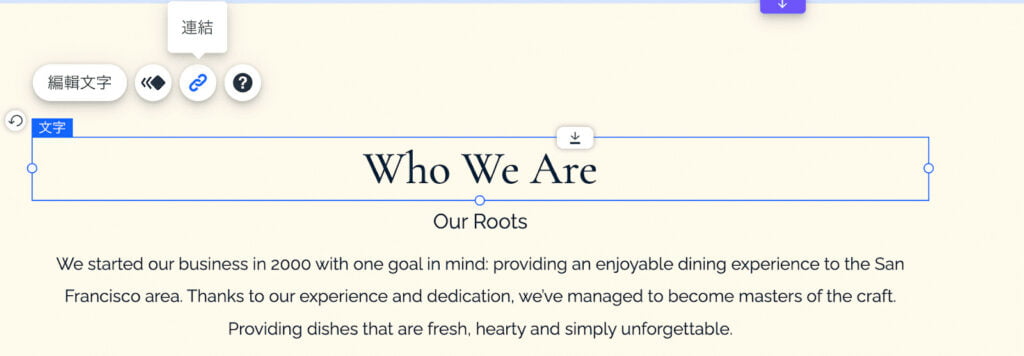
然後您可以在設置鏈接選項裡,設置目標頁面、目標頁面上的確切位置以及是否在新視窗打開。
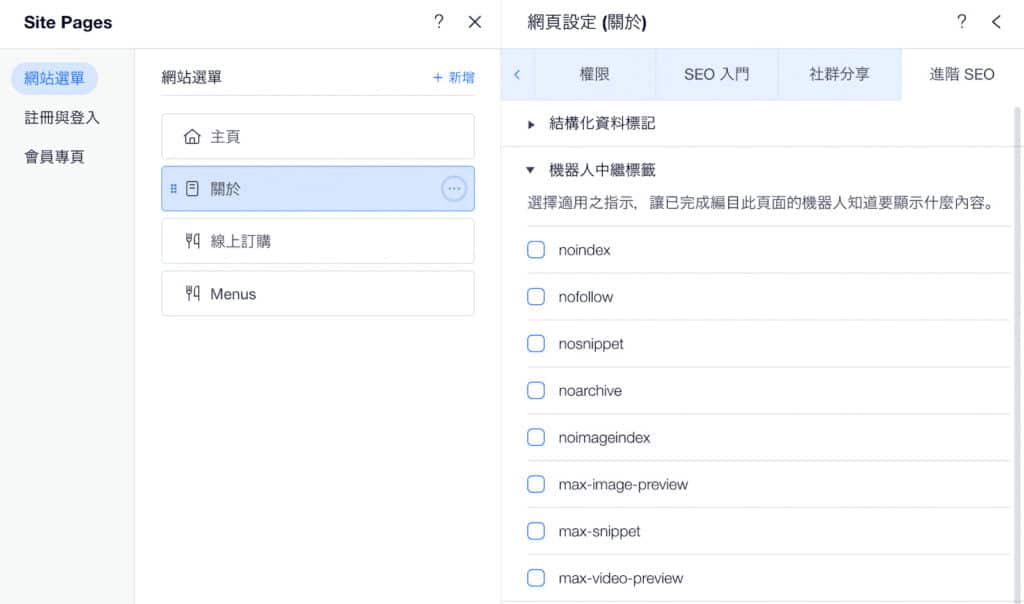
8.開始寫部落格
部落格是使用關鍵字和優質內容豐富網站的好辦法,這將使您的網站出現在搜索範圍更廣的關鍵字中。更重要的是,內容是一個重要的排名因素,這可為你的網站帶來更多的流量。要在 Wix 上創建部落格,您首先需要通過編輯器將部落格部分添加到您的網站。您需要單擊頁面 > 新增頁面> 選擇部落格。
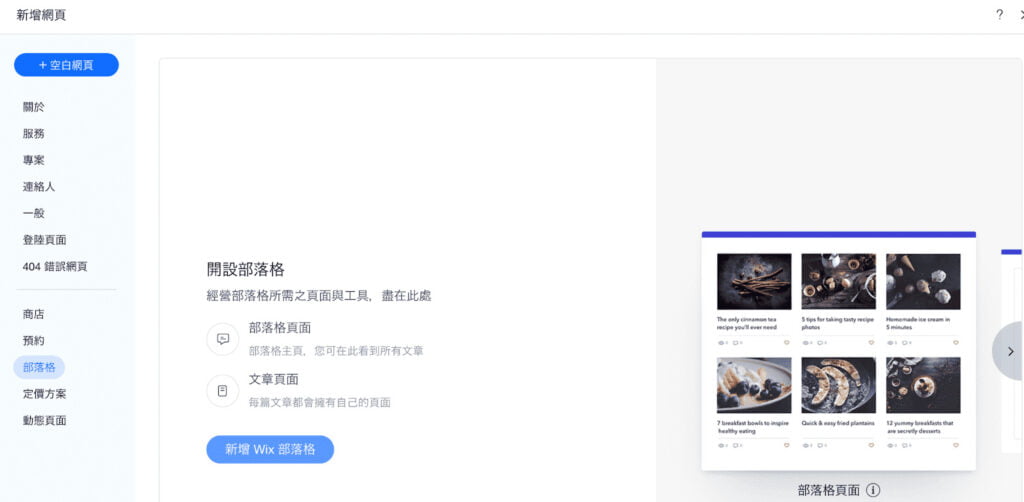
Wix 可讓您為部落格文章設置類別,在您的 Wix中,轉到部落格 > 類別 > 並單擊新類別:
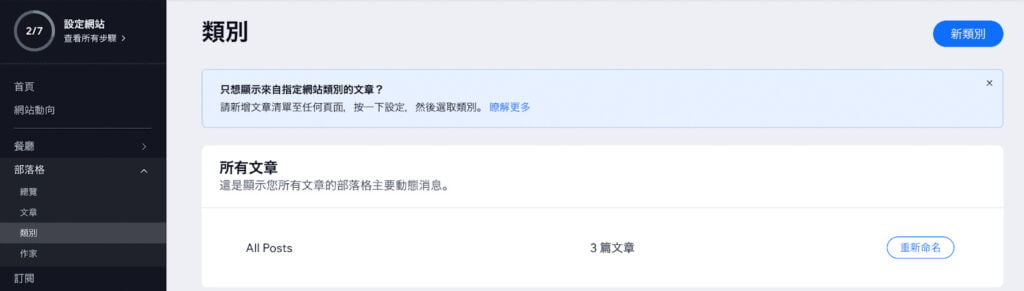
然後你需要命名你的類別,想出一個 URL slug,寫一個標題和類別說明,並上傳一個類別圖像。
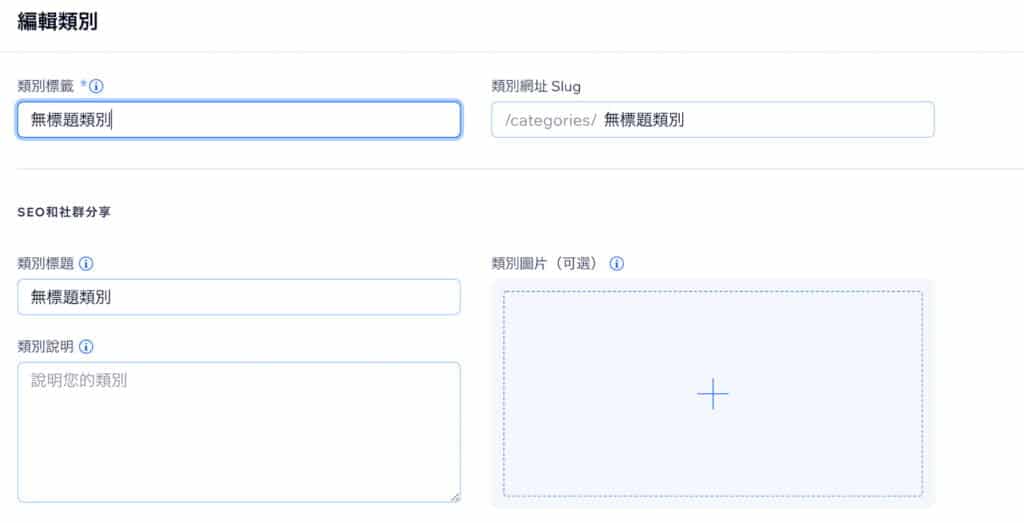
要撰寫新帖子,請轉到部落格 > 帖文,然後單擊建立新文章。
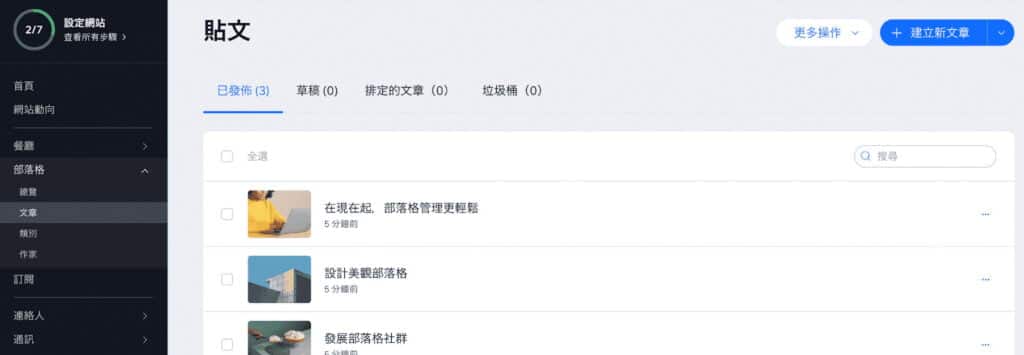
當您切換到文章編輯器時,您可以立即開始撰寫帖子。 不要忘記正確的格式,包括H2 – H6 標題、引用、鏈接等,使您的帖子更易於閱讀。您還可以將圖片、表格、按鈕甚至產品添加到您的部落格文章中,使其更具吸引力。不過,不要過度使用繁重的影片和 GIF,雖然它們很有吸引力,但它們也會減慢你的頁面速度。
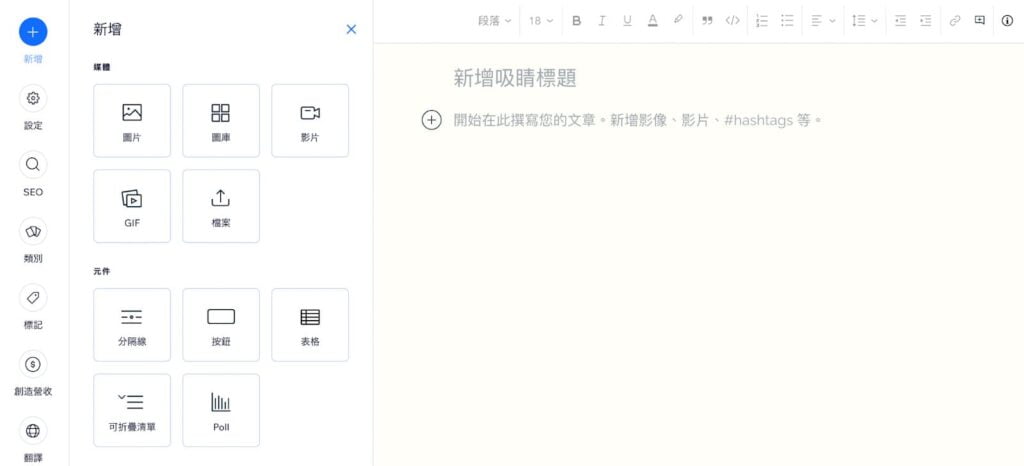
設置按鈕可讓您添加封面圖片、發布日期以及說明文章(進階)。
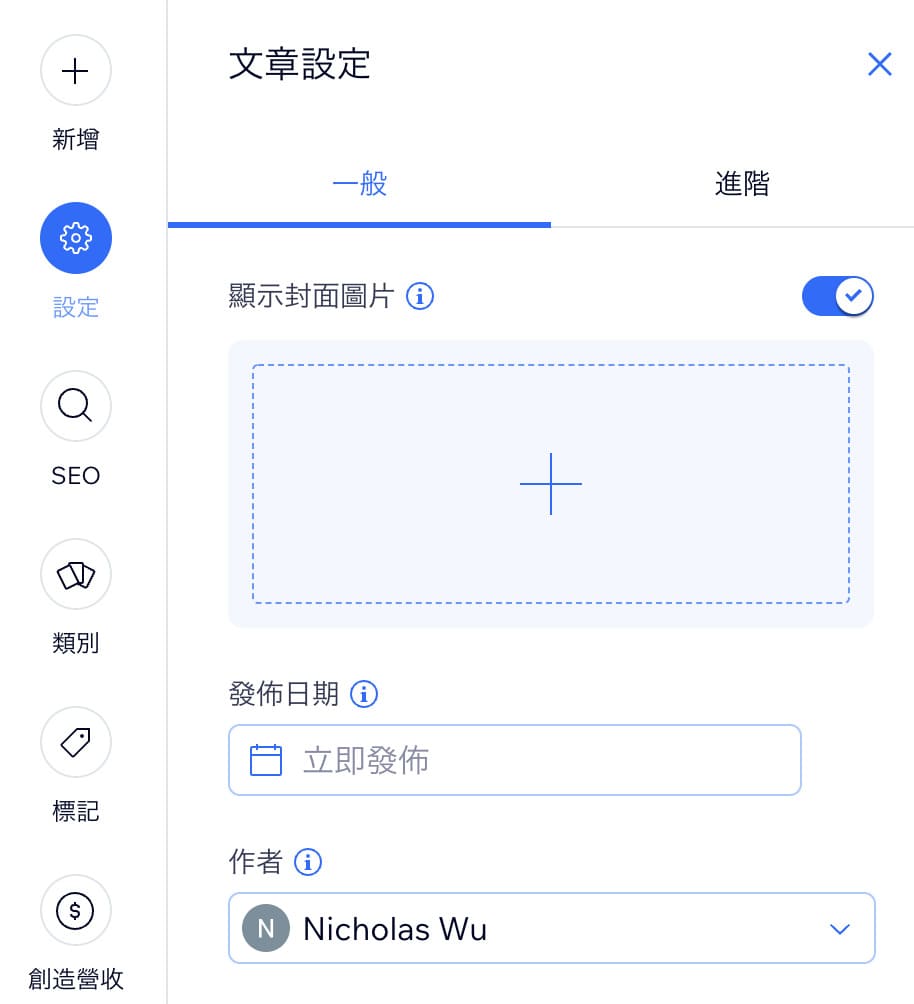
SEO 按鈕可讓您設置標題和標題標籤、編輯 URL slug 並檢查您的文章在社交媒體上的外觀。切勿忘記開啟讓搜尋引擎索引此頁面, 否則,Google將無法看到它。
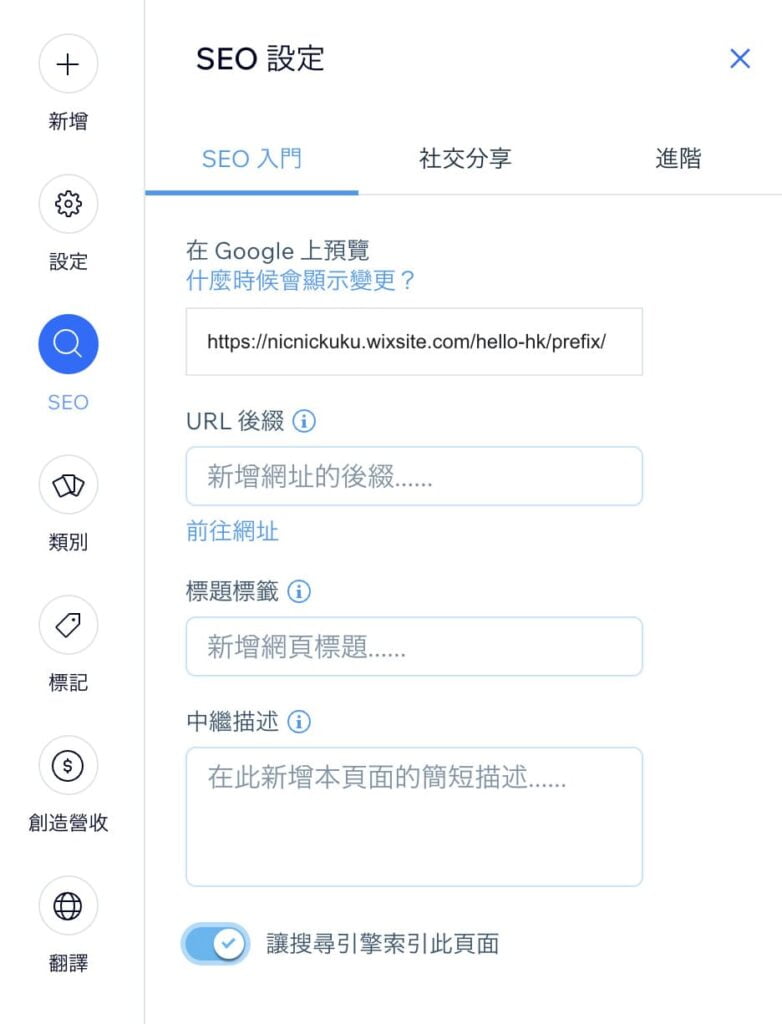
想學習如何撰寫高質的SEO文案,可以參考《簡單 SEO 教學: 4步寫出SEO文章》。
9.將結構化資料標籤(Schema Markup)添加到您的頁面
這些標記可幫助 Google了解網頁中內容和上下文,並在搜索結果中更好地呈現。此外,結構化資料標籤實際上是豐富片段背後的內容,因此您需要將其添加到您的頁面中,以從 SERP 獲得更多點擊。Wix 的好處在於,該平台為大多數可用頁面類型,包括部落格文章、產品、論壇提供了默認模式標記。您唯一需要做的就是仔細填寫頁面內容,Wix 將處理其餘部分。如果您還需要在其他頁面上添加標記,您可以在 Wix 編輯器中完成,轉到頁面> SEO 入門 > 高級 SEO > 結構化資料標籤,然後單擊新增標記,並以 以 JSON-LD格式輸入您的標記。
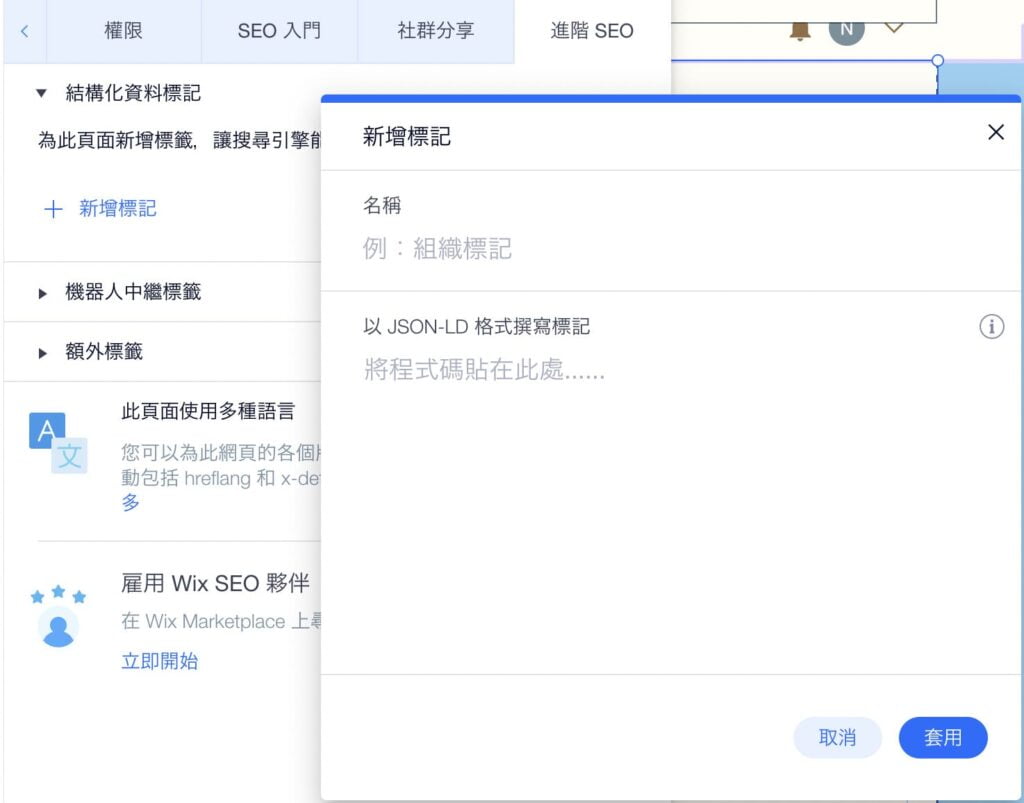
10.檢查索引(Indexation)
您的 Wix 網站可能已經進行了很多優化,但如果 Google 無法索引它,這將毫無用處。 這就是為什麼您應該檢查索引說明並在需要時編輯內容。默認情況下,您的大部分 Wix 網站頁面Google都可見,因此無需擔心。 儘管如此,您可能仍想設置一些特定的索引參數來控制 Googlebot 的行為。 為此,可以在Wix 編輯器中單擊所需頁面附近的更多操作 > SEO 入門 > 進階SEO > 機器人中繼標籤。
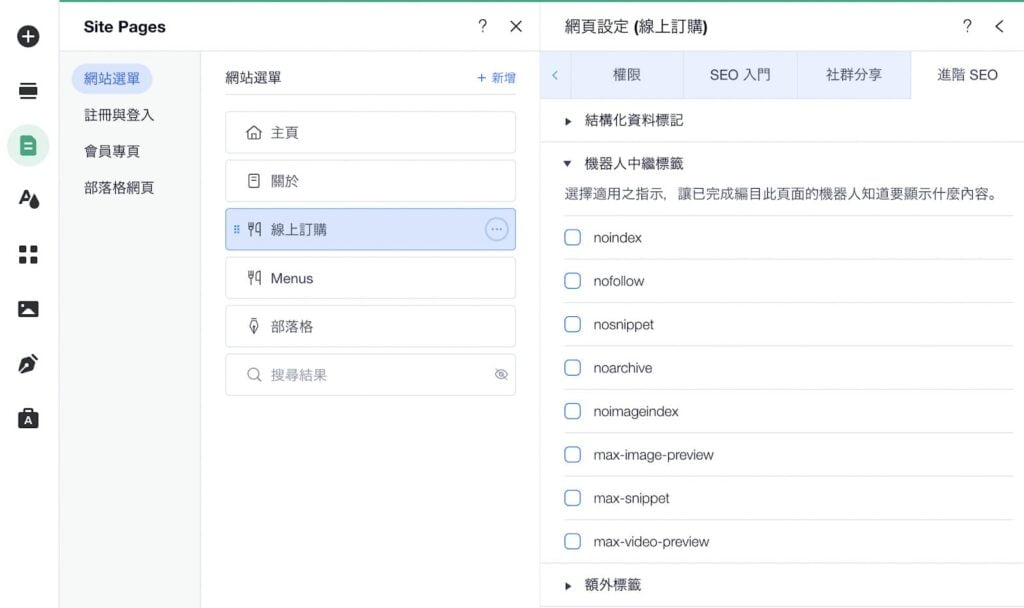
您可以在此處選擇一個或多個標籤,具體取決於您希望 Google 如何為您的頁面編制索引。您還可以使用 robots.txt 文件去隱藏某些頁面,要查看和編輯您的 robots.txt 文件,轉到Wix 管理介面> 行銷與 SEO > SEO 工具 > Robots.txt 編輯器。請記住,每個頁面只應使用一種方法,如果該頁面被 robots.txt 文件隱藏,Google 將不會看到機器人中繼標籤。
11.連結Google網站管理員(Google Search Console)
經過豐富的網站內容和優化工作,是時候直接通知 Google 您的網站已準備好使用搜尋結果頁(SERP)。將您的網站連接到 GSC將自動為 Google驗證您的網站,並讓 Wix 提交您的網站地圖(Sitemap)以加快索引速度。要連接您的網站,請在您的 Wix 管理介面 >到行銷與 SEO > 在 Google 上曝光> 連結網站至Google Search Console。
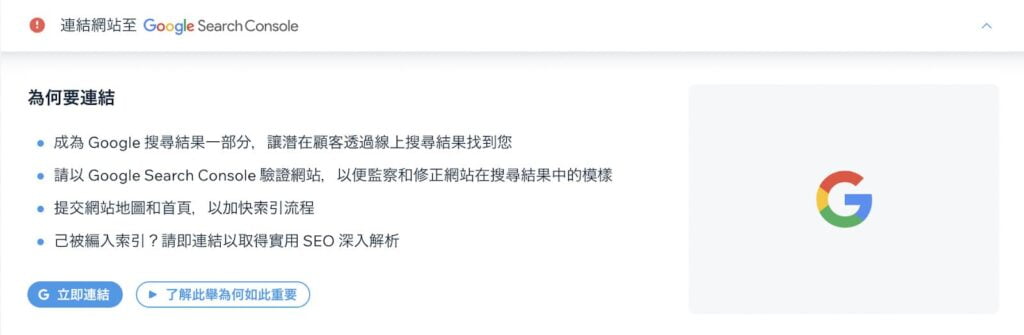
12.獲取反向連結
最後,反向連結是一個重要的排名因素,因此您確實需要足夠多的反向連結才能使排名靠前。您的反向連結潛在客戶可以包括業務合作夥伴、供應商、忠實客戶等。您還可以使用Semrush這類工具查看與競爭對手之間的反向連結差距。啟動該工具,單擊Backlink gap,然後輸入您的網域和最多4個競爭對手的網域,再單擊Find Prospects。
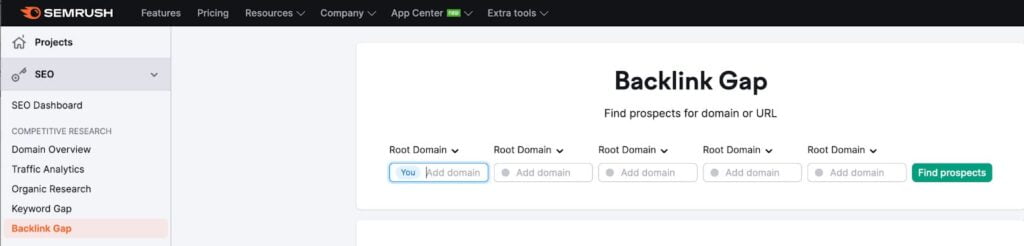
總結 – Wix 在小型網站上有較佳 SEO 表現
如您所見,如今的 Wix 比以往更適合 SEO。 唯一可能讓您感到不安的可能是 Wix 編輯器的速度。但總的來說,Wix 對於小型網站來說是一個經濟實惠的選擇。如果你的行業競爭度不高,Wix 也是可以選擇作為提升SEO的平台之一。如果你有任何疑問或是想諮詢我們的SEO服務,歡迎隨時與我們聯繫。

